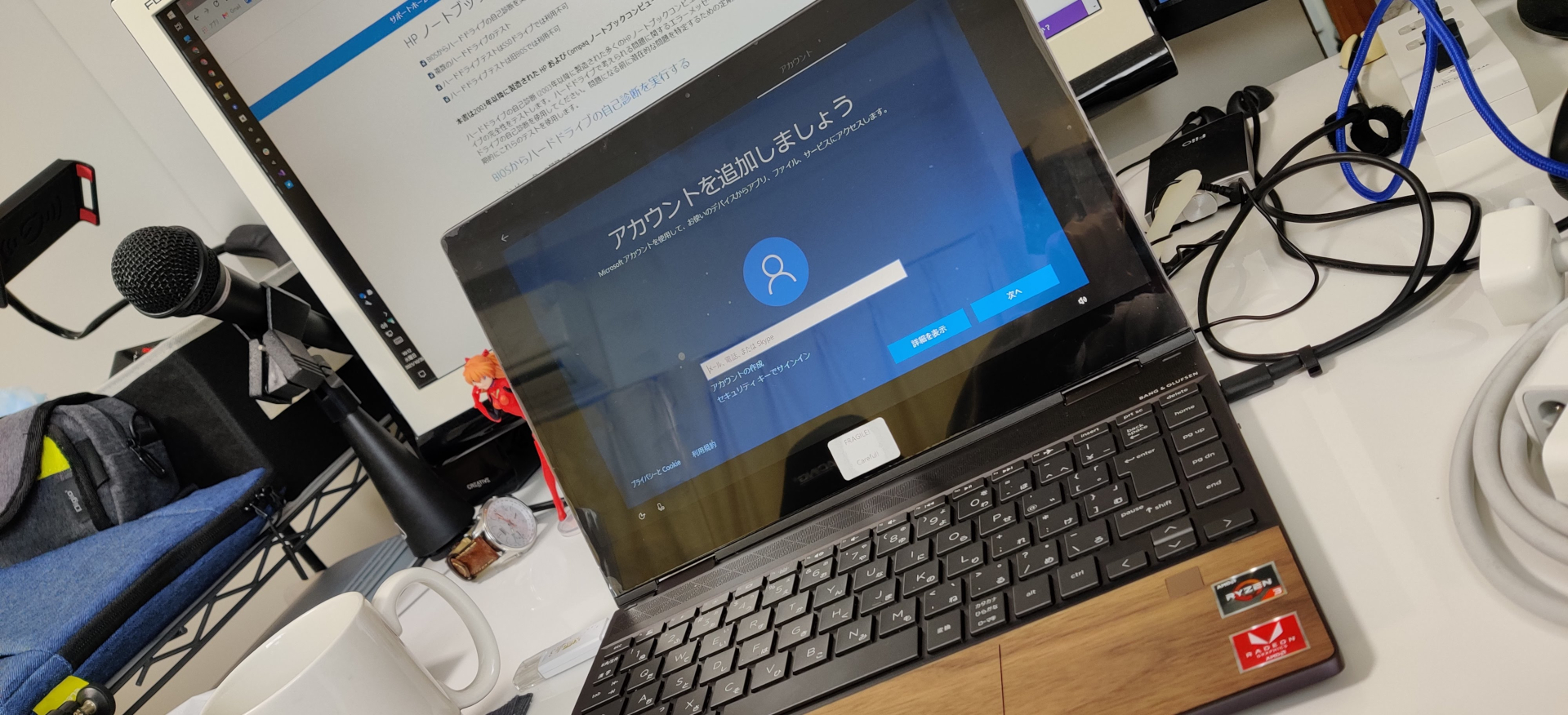数年前からこのブログに広告を出すようにしました
閲覧数が少ないので全然稼げてないですが……
閲覧数が少ないので全然稼げてないですが……
このブログはWebスペースを借りているので
その運営資金を返せたらいいなーってことで広告を出しているわ
その運営資金を返せたらいいなーってことで広告を出しているわ
肝心の運営資金をペイできるほど広告収入は入ってきてないんだけどな……
ブログで食べてる人ってすごいと思うわ
ブログで食べてる人ってすごいと思うわ
で、GoogleAdSenseから納税報告の手続き案内のお知らせが来ていたのでその対応を行いました
これしないと30%ぐらい課税されてしまうようですね……
これしないと30%ぐらい課税されてしまうようですね……
もくじ
GoogleAdsenseの税務情報を設定しました
設定したけど……よくわからん!
この記事は設定後に書いているのですが
正直用語がわからないところがあってイマイチ理解していません
正直用語がわからないところがあってイマイチ理解していません
間違ったことを書いているかもしれないので
気がついたことがあったらコメントに書いていただけると嬉しいわ
気がついたことがあったらコメントに書いていただけると嬉しいわ
一応ネットで調べながら設定したから
全部が間違っているわけではないと思うけどな
全部が間違っているわけではないと思うけどな
もし間違ってたらGoogleかアメリカの税務局から連絡が来ると思うのでその時対応しましょうか
もし、GoogleAdsenseを利用している方は設定しておいたほうが良いかも
Amazonでの取引の際にも同じ様な納税手続きが必要になるみたいです
ちょっと情報は古いけど、こちらを主に参考にして今回は設定してみたわ
一番良くわからなかった納税者番号(TIN)についても書かれてあったから参考になったな
ということで、こちらの時期も参考にしつつ設定していきます
実際に設定していくよ
ページに通知が来ているのでそこから設定ページに行きます
GoogleAdSenseのページを開くと上の方に見慣れない通知が来ていると思います
赤い枠のところをクリックすると設定画面に入れます
赤い枠のところをクリックすると設定画面に入れます
ぶっちゃけこの設定をしなくても問題ないけど、
税金徴収で最大売上金の30%程を徴収されてしまうわ
税金徴収で最大売上金の30%程を徴収されてしまうわ
で、アメリカと通商条約を結んでいる国に関しては課税されないこともあるのでその設定を促しているわけだな
ただ、この取引は「アメリカ国内の取引」によるものなので、
日本でサーバーを借りてブログを運営している冬月にとって当てはまるかどうかが解釈の近いによるものがあると思います
日本でサーバーを借りてブログを運営している冬月にとって当てはまるかどうかが解釈の近いによるものがあると思います
税務情報の追加を行います
先程のリンクからこの画面になるので、
右下の青いボタンをクリックすれば先に勧めます
右下の青いボタンをクリックすれば先に勧めます
もし、すでに登録済みの場合は
ここに登録済みの情報が表示されるはずだわ
ここに登録済みの情報が表示されるはずだわ
といっても、先程のリンク意外からの進み方がわからないから
このページに行く方法がわからないんだけどね……
このページに行く方法がわからないんだけどね……
とりあえず、この画面になったら青いボタンをクリックすればいいって感じです
最初にログインを求められます
ログイン状態に関わらずこの画面が表示されます
本人確認のチェックを兼ねてのログイン画面だと思います
本人確認のチェックを兼ねてのログイン画面だと思います
GoogleAsdSenseを登録しているGoogleアカウントのパスワードを入力するわ、大部分の人はいつも使っているGoogleアカウントじゃないかしら
口座樹類の登録
まず先に口座の種類を聞かれるぞ
これはどういう目的で口座を使っているとかではないみたい
これはどういう目的で口座を使っているとかではないみたい
GoogleAdSenseの入金先が個人名義の口座ならば「個人」、
事業用で企業名義の口座ならば「非個人 / 事業用」を選択します
事業用で企業名義の口座ならば「非個人 / 事業用」を選択します
アメリカ国籍かアメリカ在住かどうか
Googleはアメリカ企業なので、アメリカ国籍を持っているか持っていないかで税務の設定が分かれるので、その確認だと思います
冬月は日本人で日本在住なので、いいえを選択したわ
このあたりは偽っても仕方がないので正直に答えようね
このあたりは偽っても仕方がないので正直に答えようね
納税申告タイプを設定する
はい、よくわからない項目その1
W-8BENかW-8ECIのどっちかを選ぶことになるのですが正直両方とも個人と書かれてあって意味が分かりづらいわ
W-8BENかW-8ECIのどっちかを選ぶことになるのですが正直両方とも個人と書かれてあって意味が分かりづらいわ
ただ、上のW-8BENの方が「米国外の個人が最もよく使用するフォームです」と個人向けのようなので、こちらを選択しました
納税者番号の入力(マイナンバーを入力)
はい、よくわからない項目その2
納税者番号ってなに?外国のTINってなに?って話です。。。
納税者番号ってなに?外国のTINってなに?って話です。。。
で、先程のブロクの内容を見る限りAmazonKinectの設定を見ると、マイナンバーでも良いみたい
住所の登録(ローマ字)
例のごとく住所の入力を求められるぞ
項目が日本語表記なので日本語で書きたいところだけど英語で書く必要があるぞ
項目が日本語表記なので日本語で書きたいところだけど英語で書く必要があるぞ
国名、都道府県は選択式で
後の項目は入力式になっています
後の項目は入力式になっています
租税条約国かどうかの確認
そして租税条約国の対象かどうかを聞かれる項目になります
これはアメリカから見ての条約国かどうかの確認になります
これはアメリカから見ての条約国かどうかの確認になります
日本は条約対象国なので、「はい」を選択してね
すると下に国を選択するプルダウンが出てくるからそこで日本を選択するわ
すると下に国を選択するプルダウンが出てくるからそこで日本を選択するわ
各税率の設定
そして税率の設定になるぞ
ここはもし未来の条件の設定も行っていいみたいだ
ここはもし未来の条件の設定も行っていいみたいだ
いまはYoutubeを使ってないけど、これから動画を投稿する可能性があるならばそれに関しての項目もチェックマークを入れて税零つを設定する事ができます
ただ、ここの設定はあっているかどう変わらないので
間違っていたらすみません……
間違っていたらすみません……
間違っていたら変更の通知が来ると思うのでそのときに改めて設定しなおせばいいと思うわ
出来上がった書類の確認
ここまで行けば書類が作成されて、その原本を確認することができるぞ
ただ、ここはこの書類の確認だけで自分の提出とかは必要ないです
チェックマークにチェックを入れて次へを押せば次に進みます
チェックマークにチェックを入れて次へを押せば次に進みます
納税証明の署名
公的機関の書類なのでかなりしっかりしてますね
デジタル上ではありますが署名をする必要があります
デジタル上ではありますが署名をする必要があります
ここもローマ字で名前を入力してね
署名だからといって感じ入力したら怒られちゃったわ
署名だからといって感じ入力したら怒られちゃったわ
納税に対しての確認
ここからは過去に関しての確認になるぞ
最初の項目は、過去にアメリカ内でGoogleを使ったサービスを展開したかどうかの確認だな
最初の項目は、過去にアメリカ内でGoogleを使ったサービスを展開したかどうかの確認だな
2つ目が今制作した書類は過去の税務情報なのか現在の税務情報なのかの確認になります
おそらく、これを設定してない人は支払いを受け取ってないと思いますので、上を選択します
おそらく、これを設定してない人は支払いを受け取ってないと思いますので、上を選択します
登録の完成、確認画面になります
いやーなんかいつもと違うことをやると
疲れますね……でもこれで完了です
疲れますね……でもこれで完了です
アメリカの税務署から突っ込まれない限りはこのままで大丈夫だと思うわ
……突っ込まれたことないからちょっと心配だけどね
……突っ込まれたことないからちょっと心配だけどね
ちょっと難しいですがやっておいて損はないと思います
ということで、調べながら設定してみたぞ
これをやってないからアメリカに逮捕されるということはないから安心してくれ
これをやってないからアメリカに逮捕されるということはないから安心してくれ
これはどちらかというと減税の申請に近いものなので
やっておいて得になるといったことですね
やっておいて得になるといったことですね
GoogleとかAmazonと取引している方はよくお世話になる内容なのでしょうか?
GAFA関連はこういう事頻繁にやってそうですね
GAFA関連はこういう事頻繁にやってそうですね